"Kann ich meine DVDs unter Windows 10 rippen?"
"Ich möchte nicht jedes Mal, wenn ich einen Film anschaue, die DVD ausgraben und in das optische Laufwerk einlegen, das ist zu viel Mühe."
Der einfachste und praktischste Weg, dieses Problem zu lösen, ist das Rippen von DVDs in ein digitales Format. Durch das Rippen von DVDs können wir DVD-Datei digitalisieren und unsere Filmsammlung jederzeit auf verschiedenen digitalen Geräten wie Windows PC, Tablets, Mobilhandy, Smart-TVs usw. genießen.
Wenn Sie auch auf der Suche nach einer Möglichkeit sind, DVDs unter Win10 zu brennen, sollten Sie diesen Artikel nicht verpassen! Hier stellen wir Ihnen einen umfassenden und professionellen DVD-Ripper und seine detaillierten Schritte vor, mit denen Sie Ihre Lieblings-DVD-Filme kinderleicht auf Ihrem Windows 10 oder Windows 11 rippen können. Bitte lesen Sie weiter.
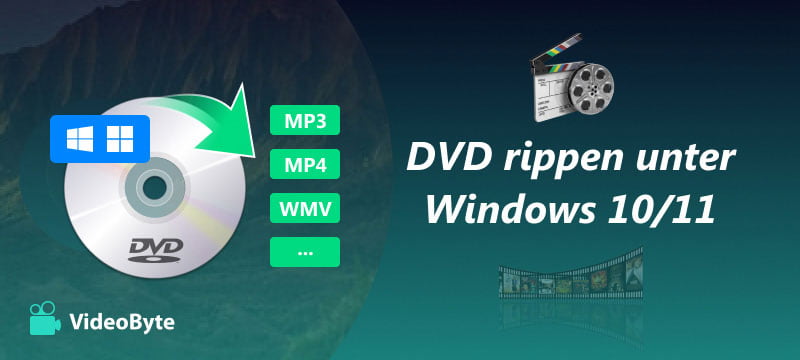
Bester DVD Ripper für Windows 10/11: VideoByte BD-DVD Ripper
Wenn es um DVD Ripper für Windows 10/11 geht, ist der mächtige VideoByte BD-DVD Ripper in der Lage. Dieses professionelle Tool funktioniert als eine 2-in-One Digitalisierungssoftware für sowohl DVDs als auch Blu-ray Discs, mit der Benutzer Inhalte von geschützt sowie hausgemachte DVDs und BDs mit Leichtigkeit extrahieren und dann in digitalen Formaten umwandeln können. Als einer leistungsstarke DVD Ripper unterstützt VideoByte 300+ gängige Video- und Audioausgabeformate zur Auswahl. Darüber hinaus ermöglicht es eine hochwertige Ausgabe in 1080p- und 4K-Auflösungen, so dass er das beste visuelle Erlebnis für Windows 10-Nutzer bietet.
Zusätzlich zu den grundlegendsten Ripping-Funktionen bietet dieser umfassende Windows 10 DVD-Ripper auch eine sehr praktische Toolbox, die Benutzern das Bearbeiten von DVD-Inhalten erleichtert. Erwähnenswert ist, dass Audiotracks & Untertitel nach dem DVD-Brennen beibehalten werden. Benutzer kann zudem externe Audiospuren und Untertitel beim Bedarf selbst hinzuzufügen. Dank der fortschrittlichen Hardwarebeschleunigung können Benutzer DVDs mit 6X schnellere Geschwindigkeit rippen.
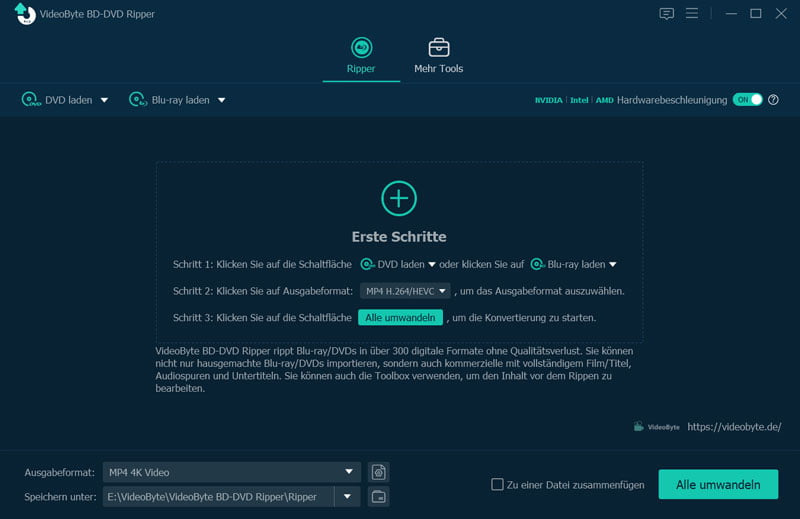
Anleitung: DVDs einfach unter Windows 10/11 rippen
Schritt 1. Downloaden und installieren Sie VideoByte BD-DVD Ripper auf Ihrem Windows PC. Legen Sie eine DVD Disc ins Laufwerk ein und dann führen Sie den VideoByte DVD Ripper aus.
Schritt 2. Klicken Sie auf "DVD laden" und dann auf "DVD Disc laden", um die DVD ins Programm zu importieren.
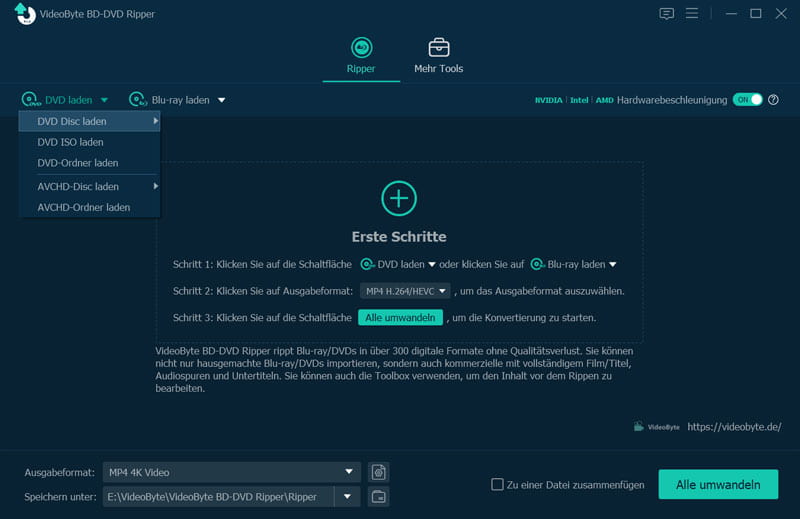
Schritt 3. Nachdem die DVD-Inhalte ins Programm geladen haben, klicken Sie auf den Drop-Down-Pfeil neben "Ausgabeformat". Hier können Sie ein gewünschtes Format zum DVD Rippen auswählen.
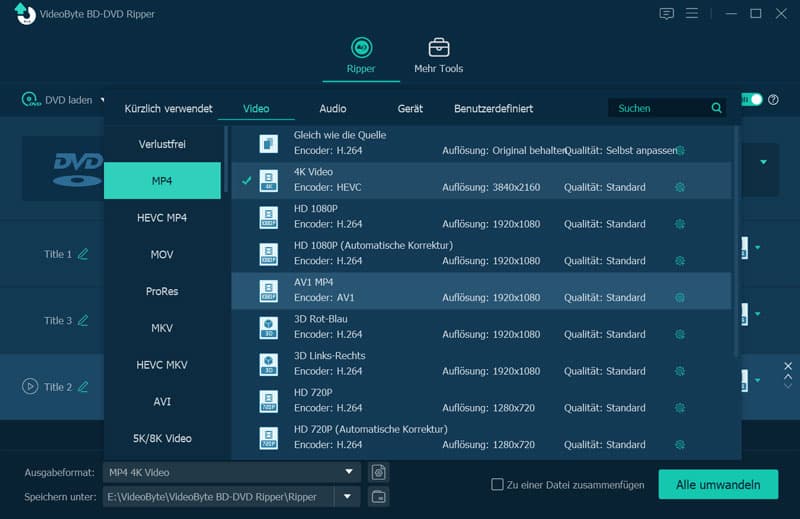
Schritt 4. Gehen Sie zu "Speichern unter" und setzen Sie den Speicherort fest. Dann drücken Sie den Button "Alle umwandeln", um DVD auf Ihrem Windows 10 PC zu rippen.
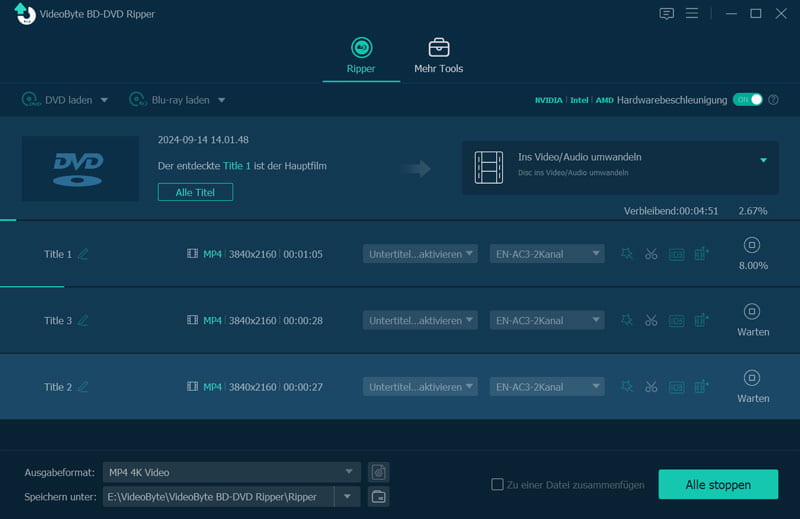
Erweitere Funktionen vom VideoByte BD-DVD Ripper
Mit VideoByte BD-DVD Ripper können Sie viel mehr als nur DVD unter Windows 10 und Windows 11 rippen. Zusätzlich zu den häufiger verwendeten DVD-Rippen-Funktion bietet VideoByte BD-DVD Ripper auch einige sehr praktische Funktionen für Win10-Benutzer:
DVD mit Menü rippen
VideoByte bietet zwei Modi zum Lesen von DVD-Inhalten. Und standardmäßig wird beim Importieren von DVD-Inhalten den Hauptfilm ausgewählt. Sie können auch andere erwünschten Inhalte nach DVD-Laden zum Rippen manuell auswählen. Klicken Sie auf die "Alle Titel"-Option und dann in dem Popup-Fenster das Kästchen für die passende Inhalte ankreuzen.
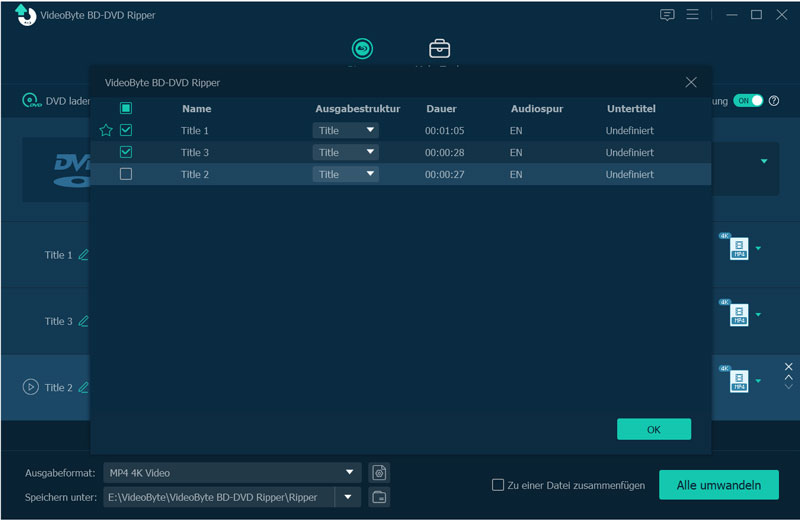
Parameter der DVD anpassen
VideoByte BD-DVD Ripper unterstützt die Anpassung verschiedener Parameter für jedes DVD-Clip wie Audiospuren, Untertitel und Ausgabeformate. Nach dem Importieren der DVD müssen Sie nur noch auf das Dropdown-Pfeil des entsprechenden Parameters wie z. B. Untertitel in der Hauptseite tippen, dann können Sie die gewünschten Optionen auswählen.
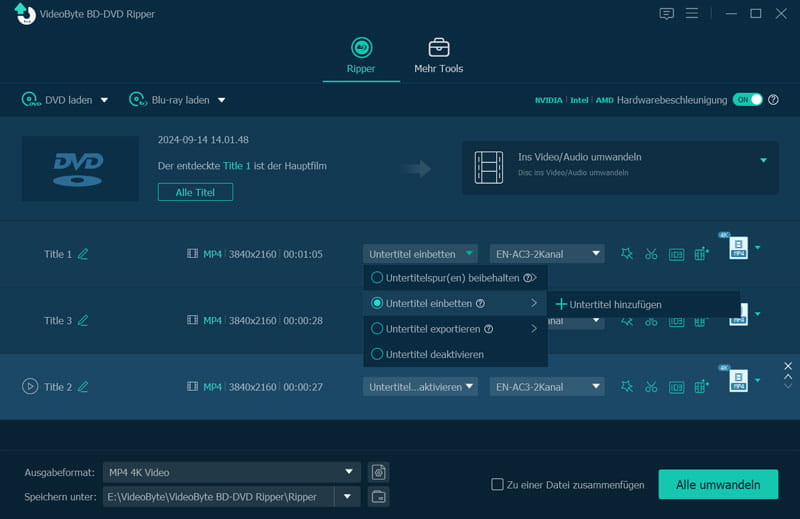
DVD-Video bearbeiten und vorschauen
Vor dem Rippen der DVD-Inhalten auf Ihrem Windows 10 PC können Sie das Video mit den integrierten Funktionen von VideoByte bearbeiten oder verschönern, einschließlich Video drehen und zuschneiden, Effekt, Filter, Wasserzeichen, usw. in Video hinzufügen. Außerdem können Sie das Video nach der Bearbeitung in der Vorschau ansehen.
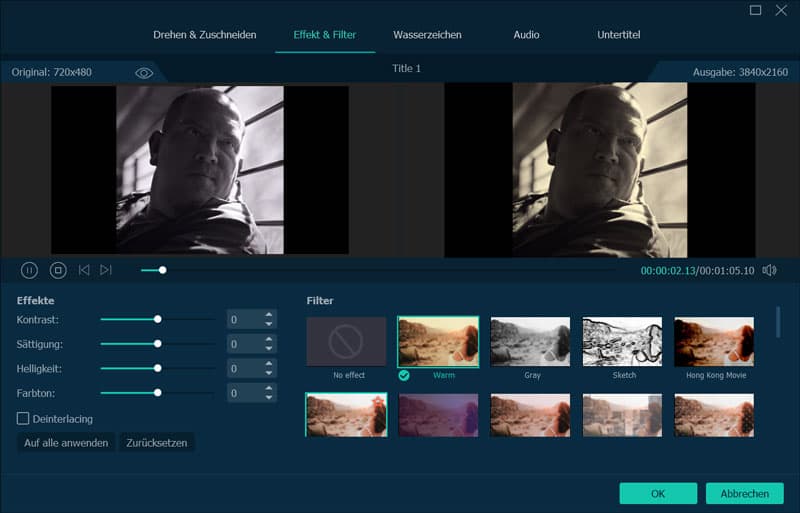
Toolbox mit vielfältigen Funktionen
Neben der Hauptbrennfunktion verfügt VideoByte auch über eine Toolbox, die Metadata Editor, Video Compressor, GIF-Maker, 3D Maker und Video Enhancer umfasst. Mit diesen Funktionen können Sie die gerippten Videodateien weiter bearbeiten, z. B. Video-Dateigröße komprimieren, Videoqualität optimieren usw.
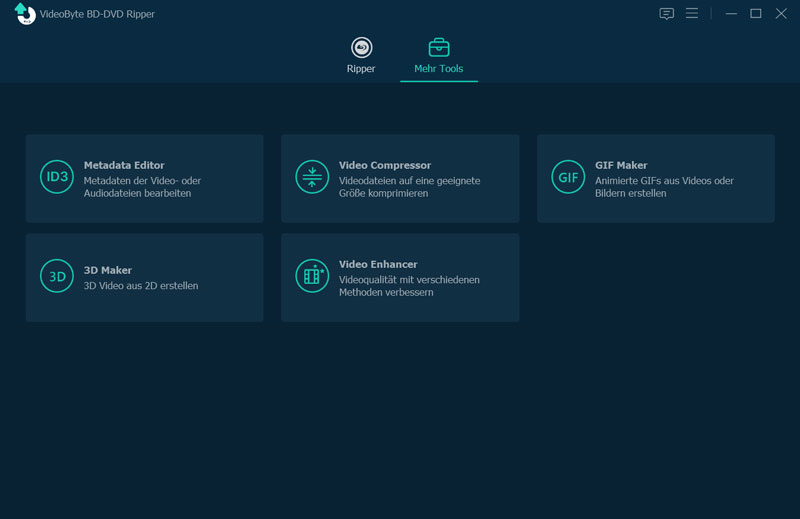
DVD unter Windows 10 und 11 kostenlos rippen
1. HandBrake
HandBrake ist einer der beliebtesten DVD Ripper Software. Wenn Sie DVD-Sammlungen unter Windows 10 und 11 kostenlos rippen möchten, sollten Sie es in Betracht ziehen. HandBrake rippt DVD-Discs, Ordner und ISO-Dateien in MP4, MKV oder WebM. Weitere Funktionen wie DVD-Videos bearbeiten sind ebenfalls möglich.
Im Vergleich zu VideoByte BD-DVD Ripper unterstützt HandBrake nur 3 Ausgabeformate und ist nicht so einfach zu bedienen. Und HandBrake kann kopiergeschützte DVDs nicht rippen.
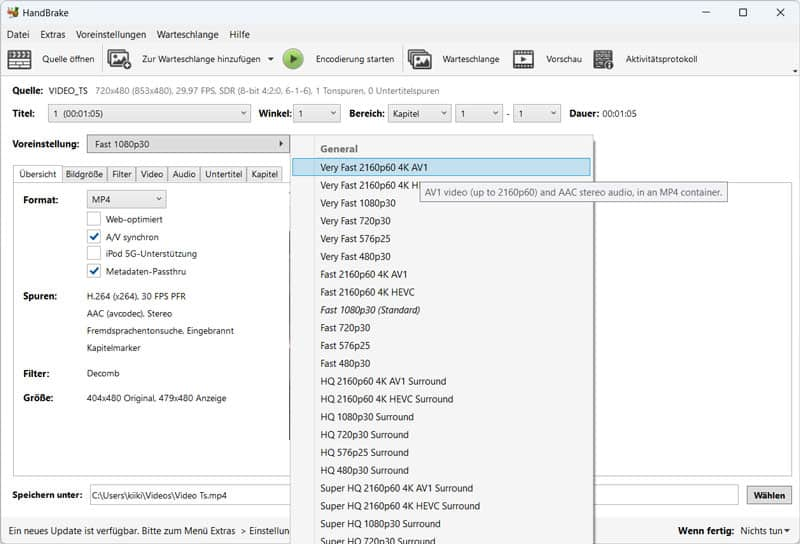
Schritt 1. Downloaden Sie HandBrake auf Ihrem Windows und starten Sie es.
Schritt 2. Laden Sie Ihre DVD hoch. HandBrake erlaubt es, mehrere DVDs zu rippen. Unter "Ausgabeformat" wählen Sie ein Format aus. Und die Auflösungen und Codierung stellen Sie unter "Voreinstellungen" fest.
Schritt 3. Klicken Sie dann auf "Encodierung starten", um DVD unter Windows 10/11 zu rippen.
2. MakeMKV
MakeMKV ist ebenfalls ein DVD Ripper für Windows, mit dem man DVDs ins MKV-Format kostenlos rippen kann, andere Formate wie MP4 sind leider nicht möglich. MakeMKV wurde entwickelt, um alle Informationen der DVD, einschließlich der Tonspuren, Untertitel nach dem Rippen zu erhalten. Und VideoByte BD-DVD Ripper hat nicht nur mehr Ausgabeformate als MakeMKV, sondern lässt Sie auch die Audio- und Untertitel der DVDs frei wählen.
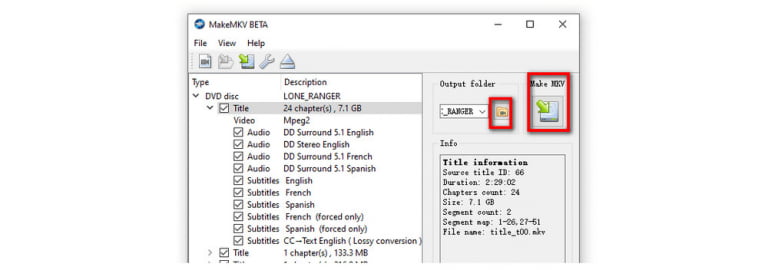
Schritt 1. Legen Sie eine Disc in das Laufwerk ein und starten Sie MakeMKV. Die Disc wird analysiert und der Inhalt angezeigt.
Schritt 2. Wählen Sie die gewünschten Titel aus und legen Sie den Speicherort der exportierten DVD-Videos fest. Klicken Sie abschließend auf "Make MKV", um das Rippen der DVD mit MakeMKV unter Windows 10/11 zu starten.
Fazit
In diesem Artikel werden 3 DVD Ripper für Windows 10 und Windows 11 beschrieben. Wenn Sie selbstgemachte DVD kostenlos unter Windows 10/11 rippen möchten, verwenden Sie HadnBrake oder MakeMKV. Mit dem leistungsstarken und professionellen VideoByte BD-DVD Ripper können Sie einfach Ihre selbstgemachten sowie geschützten DVD-Discs ohne Qualitätsverlust in einem gewünschten digitalen Format rippen.
Mit den mächtigen Bearbeitungsfunktionen und Parametereinstellungen von Videobyte BD-DVD Ripper können Sie auch den Inhalt Ihrer DVD nach Wunsch personalisieren. Anschließend können Sie die gerippten DVD-Videos auf verschiedene Geräte wie Smartphones, Tablets, TV-Geräte usw. übertragen, sodass Sie Ihre Lieblingsfilme jederzeit und überall genießen können. Klicken Sie auf den folgenden Download-Button für eine kostenlose Testversion!
FAQs
Kann man mit Windows Media Player DVD rippen?
Nein. Obwohl Windows Media Player bietet eine Brennen-Funktion, unterstützt sie nur das Rippen der Audiodateien von CDs und das Kopieren auf CDs. Das Rippen von DVDs wird jedoch nicht unterstützt. Wenn Sie DVDs auf Ihrem Windows 10 rippen möchten, wird VideoByte empfohlen.
Kann man kopiergeschützte DVD unter Windows 10 rippen?
Die Antwort ist absolut Ja! Es gibt eine Vielzahl von professionelle DVD Ripper auf dem Markt für Windows PC sowie Mac wie der mächtige VideoBtye BD-DVD Ripper, die Ihnen helfen kann, Ihrer Lieblinge Filme von DVDs trotz Kopierschutz zu rippen.
Gibt es eine DVD Rippen Freeware für Windows 10?
Ja. Es gibt viele kostenlosen DVD Ripper trotz Kopierschutz. Open-Source-Software wie Handbrake und MakeMKV sind kostenlos zum DVD Rippen für Win10. Die Ripping-Funktion ist jedoch gleichzeitig sehr begrenzt und eignet sich nur für das Rippen von selbstgemachter DVDs. Professionelle DVD-Ripping-Software, die geschützte DVD rippen kann, erfordert aufgrund ihrer speziellen Funktionen regelmäßige Wartung und Aktualisierung durch ein professionelles Team, daher muss sie eine bestimmte Gebühr zahlen, und die kostengünstigste ist VideoByte.

